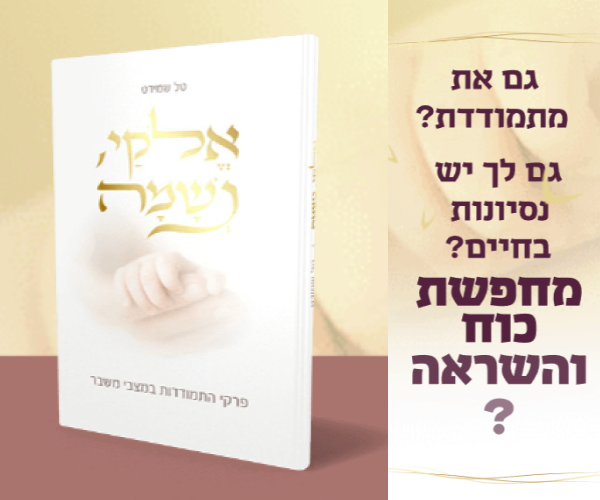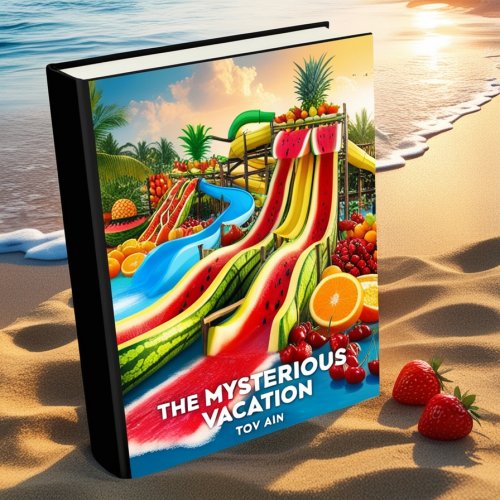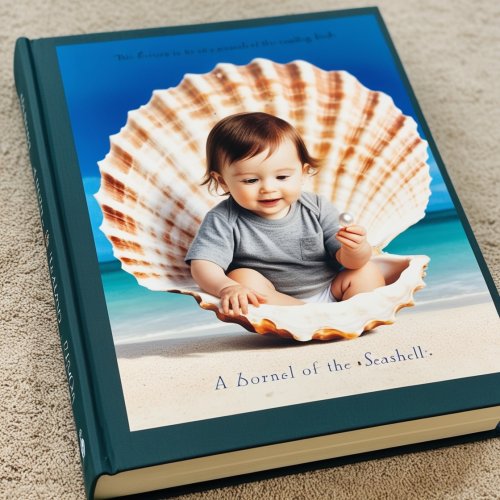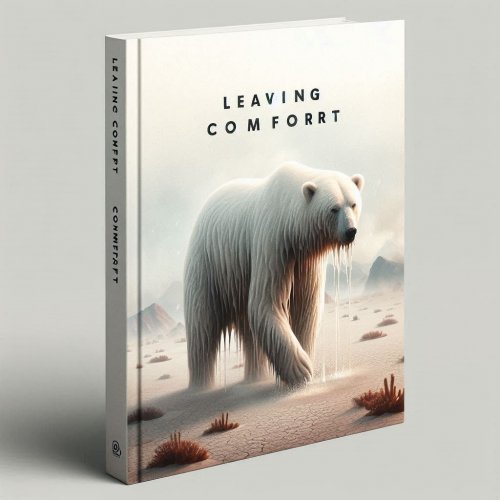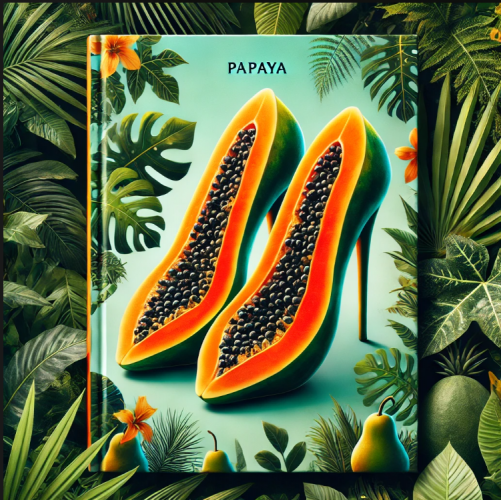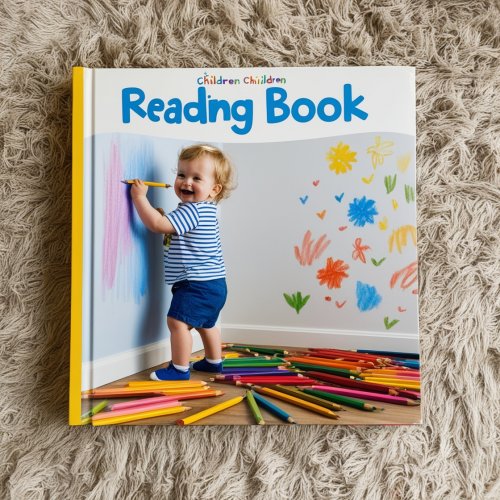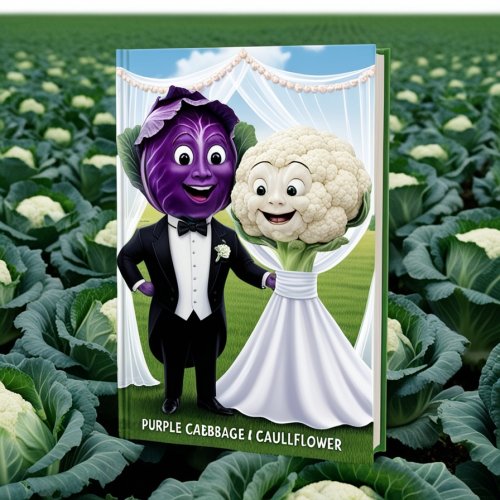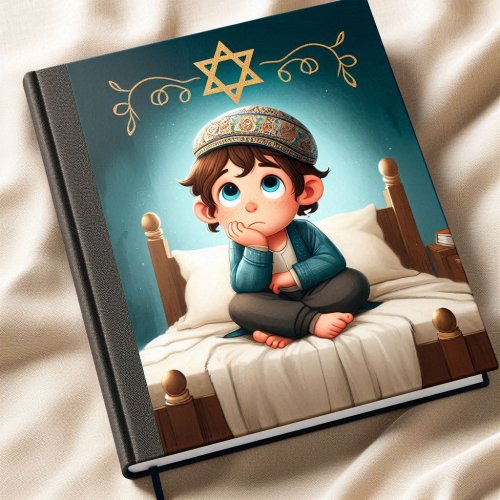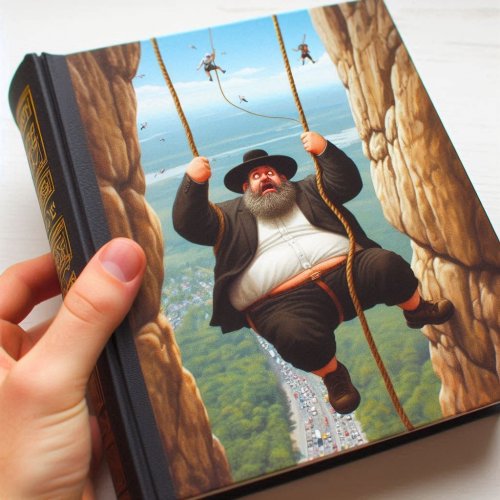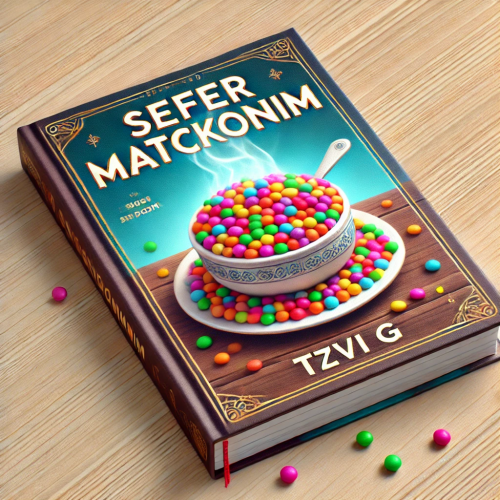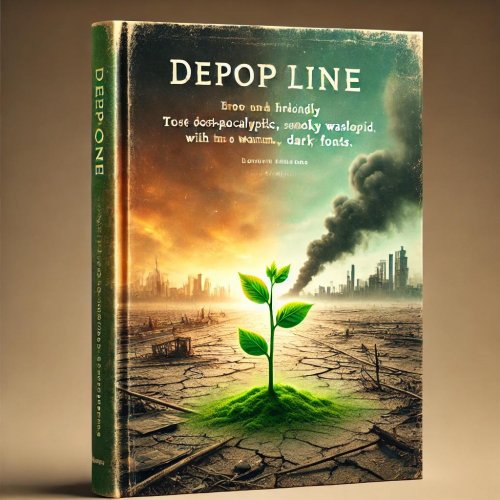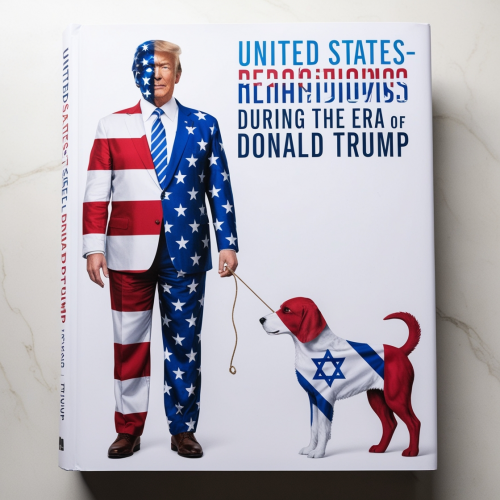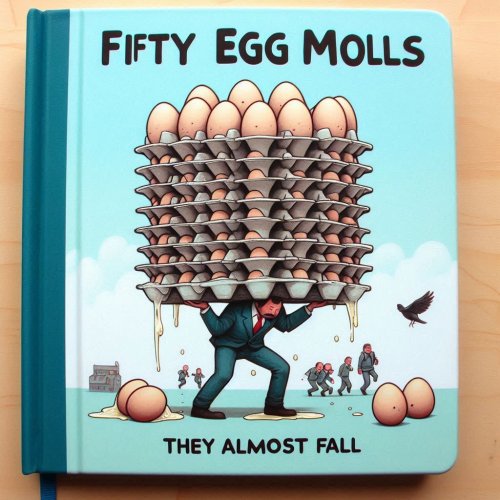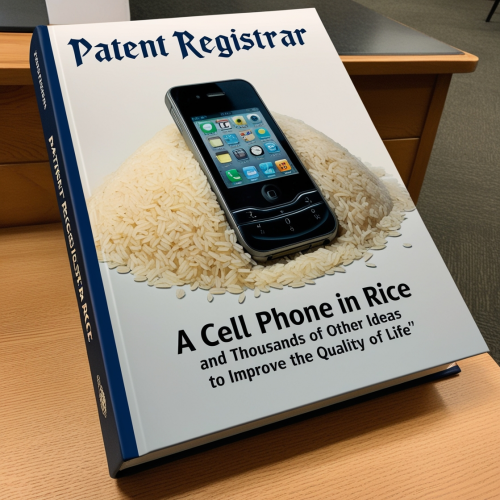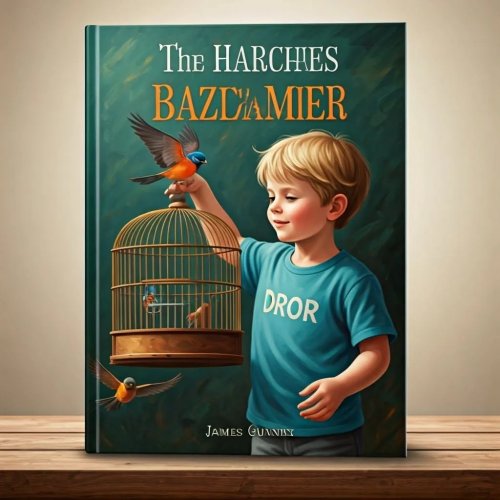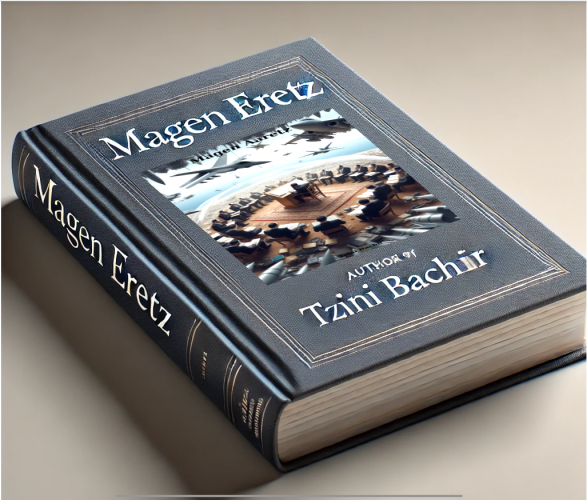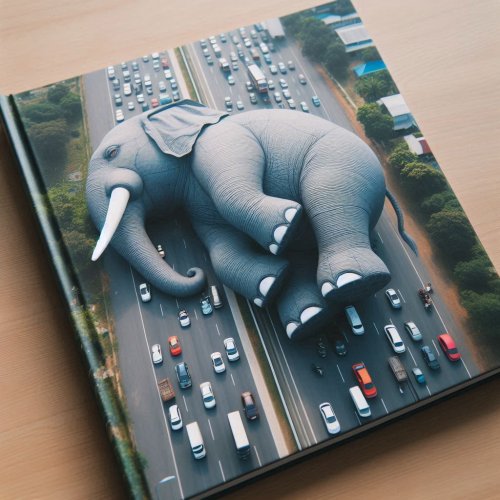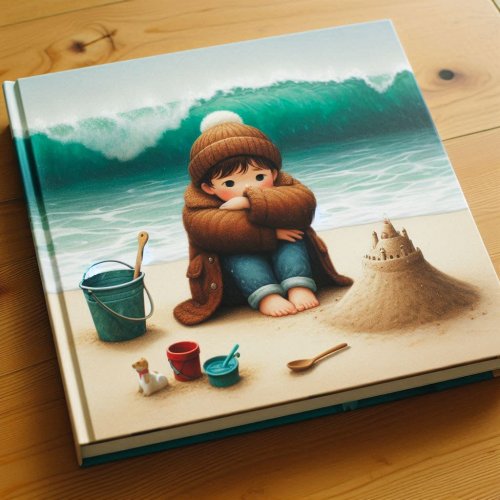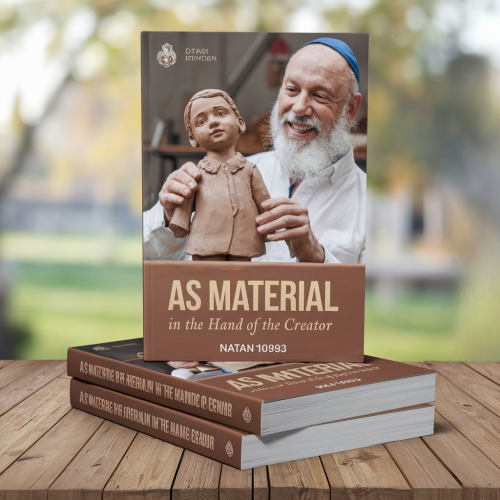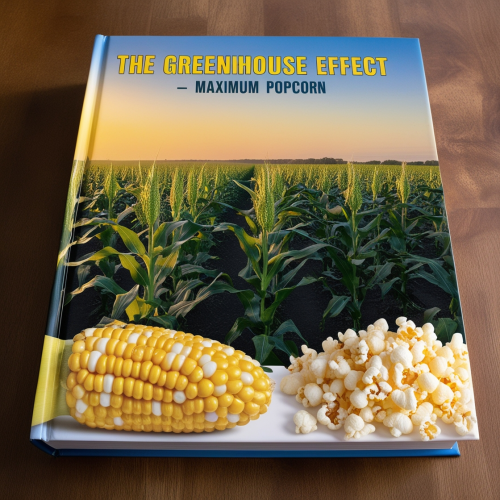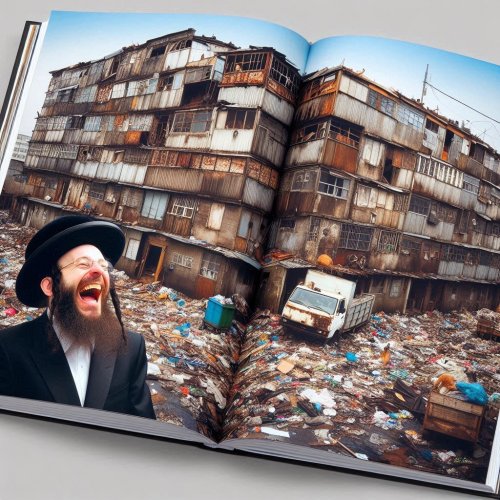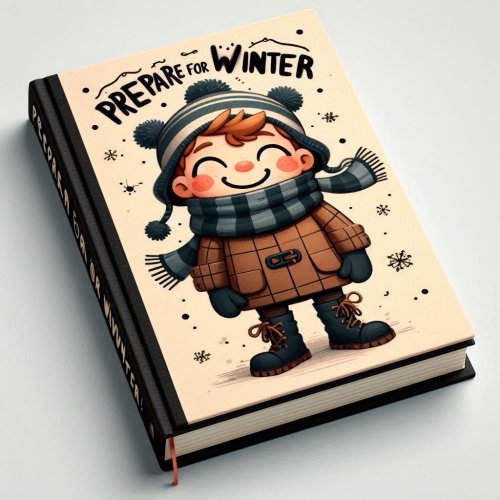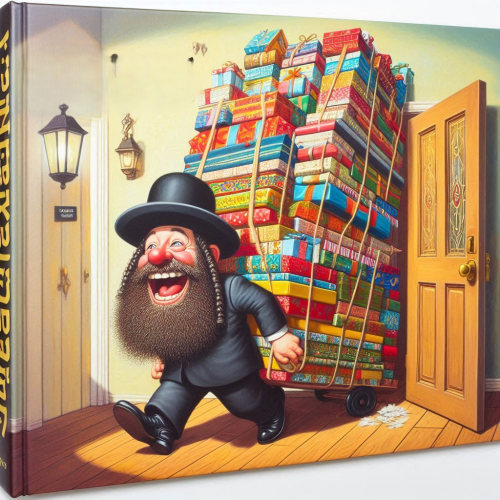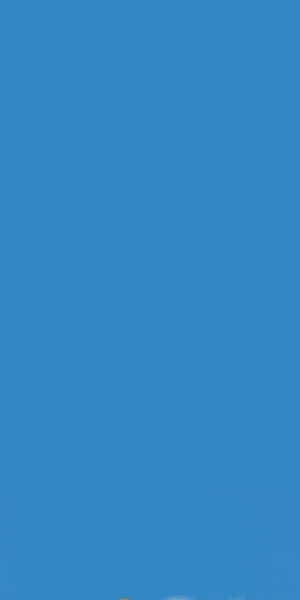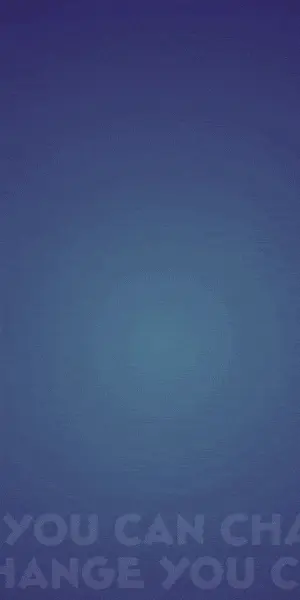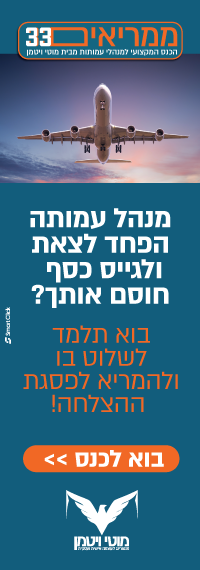לכאורה זה דבר פשוט, מסתבר שלא. בהגדרות בגימייל לא ניתן להכניס תמונה כחתימה אישית. כשמנסים להכניס תמונה כחתימה, נדרשים לייבא את התמונה רק ככתובת אתר. אז איך עושים זאת? הנה מדריך מהשלב הראשון.
1. מעצבים לוגו + פרטים כשהפורמט הוא בגודל: רוחב: 7.50 גובה 2.30 ומייצאים לjpeg ברזולוציה של 150.
<O
2. נכנסים לאתר הבא: http://imageshack.us/
3. מייבאים לאתר את התמונה ולוחצים על upload now
<O
4. רושמים באתר כתובת מייל ושם משתמש.
<O
5. אוטומטית מתקבל במייל שלכם לינק לתמונה שלכם. מה שקורה בעצם זה שהתמונה שלכם בעזרת האתר הנ"ל, הפכה כעת לכתובת אינטרנט.
<O
6. לוחצים על הלינק שקיבלתם במייל, כעת תופיע התמונה שלכם באתר. לוחצים על התמונה עם לחצן ימני בעכבר ועושים העתק.
<O
7. נכנסים להגדרות של הגימייל> כללי> חתימה, ניגשים לתיבת החתימה, לוחצים עם העכבר לחצן ימני על ההדבק.<O
ואופס, התמונה מופיע.<O
1. מעצבים לוגו + פרטים כשהפורמט הוא בגודל: רוחב: 7.50 גובה 2.30 ומייצאים לjpeg ברזולוציה של 150.
<O
2. נכנסים לאתר הבא: http://imageshack.us/
3. מייבאים לאתר את התמונה ולוחצים על upload now
<O
4. רושמים באתר כתובת מייל ושם משתמש.
<O
5. אוטומטית מתקבל במייל שלכם לינק לתמונה שלכם. מה שקורה בעצם זה שהתמונה שלכם בעזרת האתר הנ"ל, הפכה כעת לכתובת אינטרנט.
<O
6. לוחצים על הלינק שקיבלתם במייל, כעת תופיע התמונה שלכם באתר. לוחצים על התמונה עם לחצן ימני בעכבר ועושים העתק.
<O
7. נכנסים להגדרות של הגימייל> כללי> חתימה, ניגשים לתיבת החתימה, לוחצים עם העכבר לחצן ימני על ההדבק.<O
ואופס, התמונה מופיע.<O
 הנושאים החמים
הנושאים החמים
 הנושאים החמים
הנושאים החמים